こんにちは。Toshikiです。
突然ですが、ちょっと自己紹介させてください。
僕はもともとは福祉の分野で働いていました。
パソコンはほとんど使わず。
仕事終わりに報告書を入力するくらいでした。
報告書の入力が遅く、毎日必ず残業していました。
そんな僕が今ではタッチタイピングができるようになり、タイピング速度が2.8倍早くなりました。
パソコンが苦手な僕がいかにしてタッチタイピングを習得し、タイピング速度を2.8倍にした話をお伝えしたいと思います。
うまくいかなかった方法も包み隠さずお伝えしようと思います。
はじめに
僕はタイピングはいうほど速くはありません。
1秒に4回のタイピングです。
といってもピンとこない方が多いかもしれませんが、タイピングの界隈では、おそらくかなり遅い部類に入ると思います。
僕はタイピングの大会に出場して、誰かと競うつもりはありません。
タッチタイピングができるようになって、速くなればいいと思っていたので一般的なスピードだと思います。
だからこそ、PCが苦手でもタッチタイピングを習得したいと思っている方には、読んでいただきたいです。
タイピング速度は1秒に1.4回だった

最初の方にタイピングをしたときは1秒に1.4回のタイピング速度でした。
生産性を上げるためには、タイピングスピードのアップは必須と考えていました。
あと、カッコいいのでタッチタイピングができるようになりたかったという気持ちもありました。
「タッチタイピング やり方」で検索してやり方を見た。
そもそもホームポジションすら知らなかった
ここでホームポジションというものを知りました。
そもそもホームポジションというものが存在することなど知らなかったです。
FとJだけ突起があるのなんでだろ?
と思いながら特に気にするでもなく、過ごしていました。
ホームポジションとは
ホームポジションとは、決まったフォームのようなものです。
野球ではこう構える、テニスではこう構えるというように、タイピングにも決まった構え方があって、どの指でどのキーを押すかというのもきまっています。
F → 左手人差し指
J → 右手人差し指
どの指でどのキーを押すか決まっており、基本の型というものがあります。
ホームポジションの重要さ
調べて最初にわかったのが、ホームポジションにしっかりと戻ってくることができれば手元を見なくてもタイピングができます。
つまり、これさえ知っていればタッチタイピングばできるということです。
これを知った自分はやってみました。
できるわけないです。
場所がわからなくて、結局手元を見てしまっていました。
練習が必要だなと感じて次の行動にうつります。
YouTubeで「タイピング 練習」で検索
タイピングの動画に合わせて文字を打つ練習をしたことです。
タイピングの練習のために、読み上げてくれて、それに合わせて文字を打つような練習があります。
これを1週間ほど続けました。
結果…
タイピング速度は全く変わらなかったです。
e-typingを使う
e-typingはタイピングの練習としてはとても人気で、素晴らしいサービスだと思います。
僕も使ってみました。
e-typingを使ってみて思ったことですが、e-typingには弱点が一つ見つかりました。
それは画面でキーボードを確認できることです。
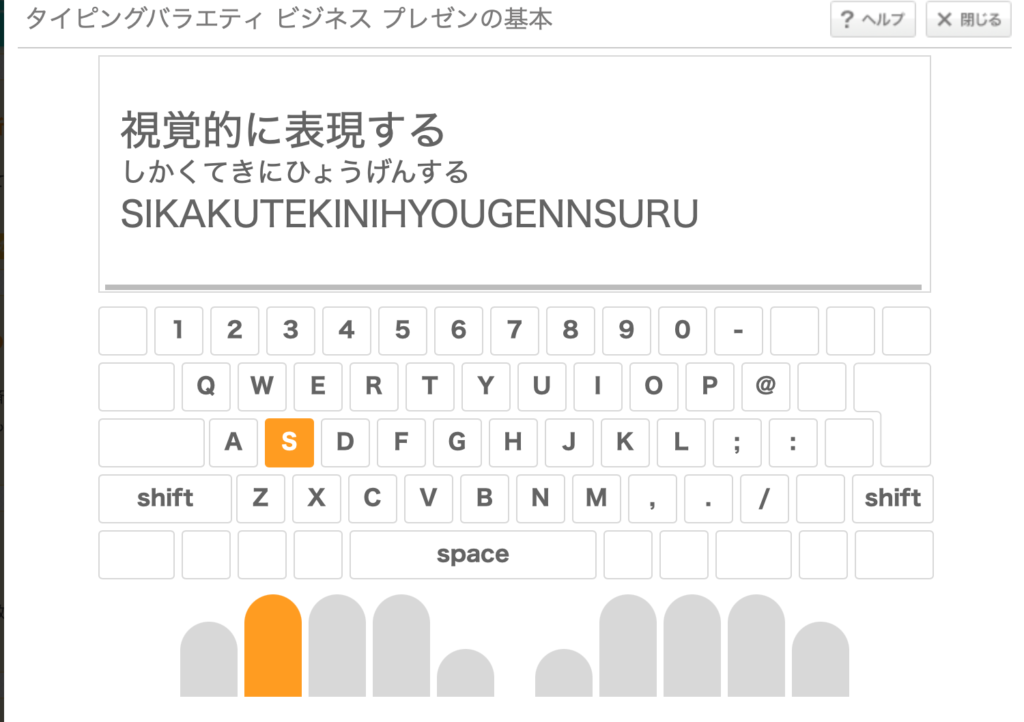
一見長所と捉えることができますし、e-typingの良さでもあります。
画面にキーボードが書いてあって、キーを確認できることはとても親切なことですが、感覚で覚えることの妨げになってしまいます。
画面のキーボードは自転車の補助輪のようなものですね。
僕は画面にあるキーボードを無意識のうちに確認してしまっていました。
Word文書などで、文字を打つ際には画面にキーボードはありません。
実践形式で考えるのであれば、画面にキーボードがないもので練習することが望ましいと言えます。
親切で素晴らしいサービスだからこその弱点とも言えます。
ある程度PCを触ったことがある人で、文字を打つことができる人であれば画面のキーボードは必要ないと思います。
とはいえ本当に最初の方はe-typingオススメです。
PCをほとんど触ったことがなく、全くわからない人には画面にキーボードがあると、キーの場所を覚えやすいです。
ルールを決めてひたすら練習
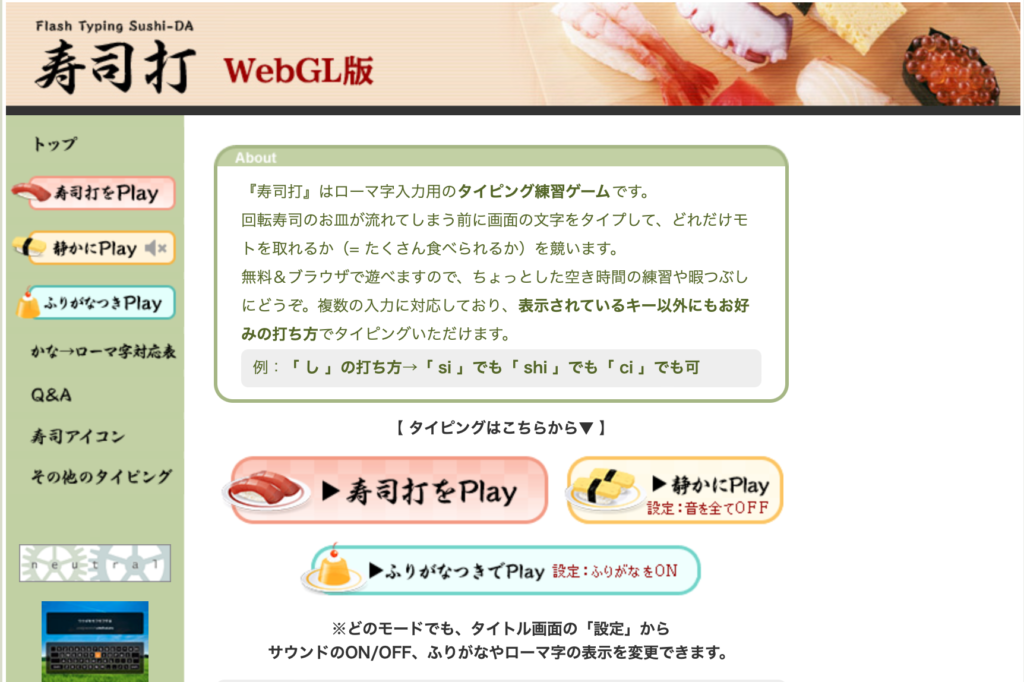
どうしたものかと悩んでいましたが、とにかく行動するしかないと思い、ルールを決めて練習することにしました。
タイピング練習ルール
- PCを開くたびに最初に必ず、タイピングゲームをする。
- 毎日必ず自分のPCを開く。
- どれだけ間違えても手元は見ない。
こんなルールを作って続けてみました。
やっぱり寿司打が面白いので寿司打をやります。

ゲーム感覚でできるのは、純粋に楽しいです。
この「楽しい」と言う感覚もモチベーション維持につながるので、タイピングに楽しさも重要だとお思います。
寿司打の設定を変更
毎日練習をしていると無意識に手元見てるときがあることに気づきました。
間違いの音で顔を上げて、手元を見ていたんだと自覚しました。
これではいけないと思い、寿司打で音が出ない設定にしました。
これで間違えても、手元を見ていては気づきません。
音無しにすることで、より手元を見れない要素を増やすことができます。
少しずつ結果がでる
練習を続けて2週間ほど経った日、タイピングの速度が2倍になりました。
(少しずつ増えているのは気付いてました)
寿司打の仕組みがモチベーションにつながる
ここまでずっと寿司打をやっていましたが、寿司打はやっぱり面白いです。
1秒間に何回タイピングができるか表示されるため、回数が増えていると嬉しくなります。
また、計算が寿司を食べた金額で計算してくれるためなんか増えると嬉しくなります。
本当にゲーム感覚でできます。
少しずつ速くなっていくことがモチベーションになる
ここまで来れば楽しくなってきました。
自分からPCを開くようになり、たくさん練習するようになりました。
1秒に4回のタイピング達成!

1秒に4回のタイピング速度になりました。
最初は1秒に1.4回の速度だったので、2.8倍速くなりました。
この後も練習はたくさんしましたが、これ以上速くなることはなく、今でも1秒4回のタイピング速度です。
どのくらい効率化するのか計算してみた
単純計算で1万字の文章を打つことを考えると
1秒1.4回の場合:166分
1秒4.0回の場合:41分
これだけでも大幅な時間の削減になります。
まとめ
- ホームポジションをちゃんと守る
- 手元は絶対見ない
- 寿司打の音を消して毎日やる
この3つかなとを守ればタッチタイピングができるようになると思います。
要するに、ルールを決めて寿司打をやる。
これだけです。
動画などに沿って文字を打うよりも、実践形式の方が上達すると思うので、寿司打のようなゲーム感覚でできるサービスを使う方が個人的にオススメです。
最後まで読んでいただきまして、ありがとうございました。
